Эквализация
Функция Parametric EQ
Параметрическая эквализация является несколько более мощной и гибкой, чем графическая эквализация. При использовании функции Parametric EQ вы не ограничены установкой частот. Вы можете указывать точные значения частот. Да, при использовании режима Envelope функции Graphic EQ вы можете указывать частоты – но неточно. Ограничением является разрешение графика. Функцию Parametric EQ использовать несложно, но мы можем лучше объяснить ее, показав, как она работает:
Выделите в вашем файле данные, которые вы хотите обработать. Если вы хотите обработать весь файл, либо ничего не выделяйте, либо выделите все данные, выбрав команду меню Edit › Select All.
Выполните команду меню Process › EQ › Parametric, чтобы открыть диалоговое окно Parametric EQ (рис. 8.27).
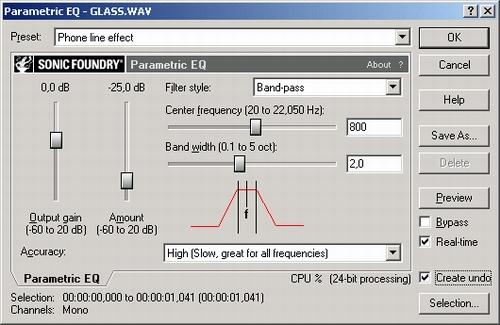
Рис. 8.27. Функция Parametric EQ позволяет вам точно указывать частоты
Выберите из раскрывающегося списка Filter style один из вариантов: Low-Frequency Shelf, High-Frequency Shelf, Band-pass или Band-Notch/Boost.
Установите значение параметра Center frequency (20 to 22.050 Hz). Если вы выберете в раскрывающемся списке Filter style вариант Low-Frequency Shelf, все частоты ниже Center frequency (20 to 22.050 Hz) будут либо обрезаны, либо подняты. Если вы выберете в раскрывающемся списке Filter style вариант High-Frequency Shelf, все частоты выше Center frequency (20 to 22.050 Hz) будут либо обрезаны, либо подняты. Если вы выберете в списке Filter style вариант Band-pass, частоты выше или ниже Center frequency (20 to 22.050 Hz) будут обрезаны или подняты. Если вы выберете в раскрывающемся списке Filter style вариант Band-Notch/Boost, частота Center frequency (20 to 22.050 Hz) будет обрезана или поднята.
Если вы выберете в раскрывающемся списке Filter style варианты Low-Frequency Shelf или High-Frequency Shelf, вам потребуется настроить параметр Transition Width. Этот параметр определяет, какие частоты выше или ниже Center frequency (20 to 22.050 Hz) будут затронуты Чем ниже значение, тем более острой будет кривая эквализации в точке Center frequency. Чем выше значение, тем более гладкой будет кривая эквализации.
Если вы выберете в раскрывающемся списке Filter style варианты Band-pass или Band-Notch/Boost, вам потребуется настроить параметр Band width. Этот параметр определяет, какие частоты будут затронуты вблизи параметра Center frequency (20 to 22.050 Hz). Чем ниже значение, тем меньше частот будет затронуто.
Настройте параметр Amount (-60 to 20dB). Этот параметр определяет, насколько обрезаются или поднимаются указанные частоты Он может находиться в диапазоне от -60 дБ до +20 дБ.
— Регулярная проверка качества ссылок по более чем 100 показателям и ежедневный пересчет показателей качества проекта.
— Все известные форматы ссылок: арендные ссылки, вечные ссылки, публикации (упоминания, мнения, отзывы, статьи, пресс-релизы).
— SeoHammer покажет, где рост или падение, а также запросы, на которые нужно обратить внимание.
SeoHammer еще предоставляет технологию Буст, она ускоряет продвижение в десятки раз, а первые результаты появляются уже в течение первых 7 дней. Зарегистрироваться и Начать продвижение
Установите значение параметра Accuracy, указывающего качество эквализации, которое вы хотите использовать. Чем выше качество, тем медленнее обработка. Но если ваш файл не слишком огромен, вы обычно можете использовать значение High\Slow, great for all frequencies), дающее наилучшее качество.
Нажмите на кнопку Preview, чтобы услышать, как звучит файл, до того, как программа Sound Forge произведет в нем фактические изменения. Если вы услышите, что звук обрезан, настройте параметр Output gain так, чтобы общая громкость эквализации была уменьшена.Попытайтесь опустить его до -1 дБ и дальше действовать методом подбора.
Нажмите на кнопку ОК.
Программа Sound Forge применит эквализацию к вашим звуковым данным, учитывая значения параметров в диалоговом окне Parametric EQ Funky saxophone riff.
